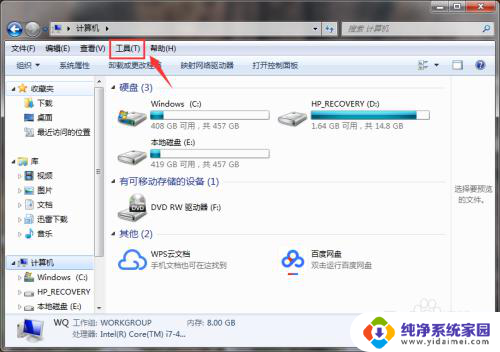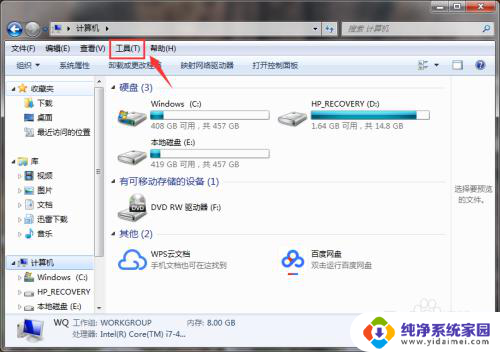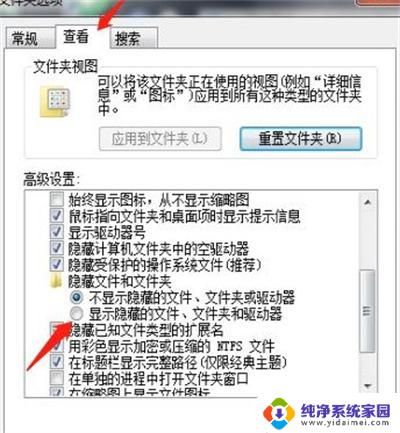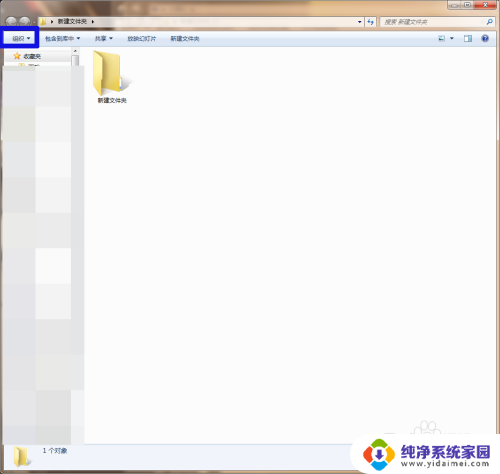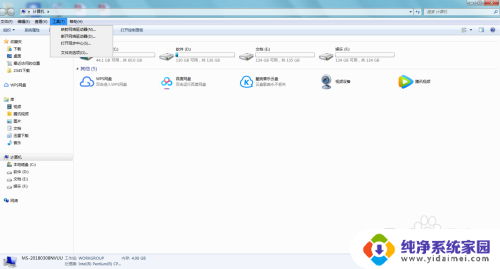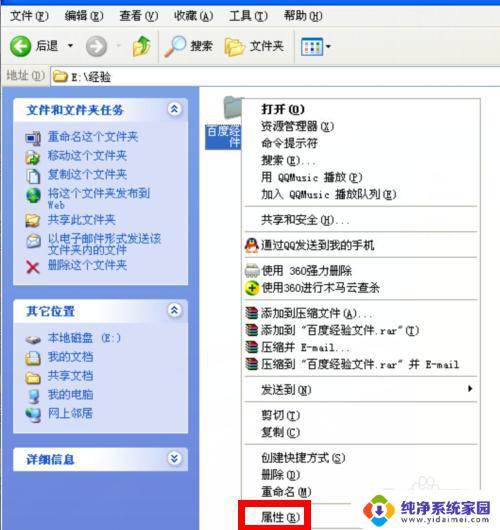如何让隐藏的文件夹显示出来 如何查看电脑文件夹中的隐藏文件夹
更新时间:2023-12-16 17:52:13作者:yang
在我们使用电脑的过程中,有时会遇到一些隐藏的文件夹,这给我们的操作带来了一定的困扰,如何让这些隐藏的文件夹显示出来呢?只需要进行简单的设置,我们就能够轻松找到它们。有时我们也需要查看电脑文件夹中的隐藏文件夹,以便了解其中的内容或进行必要的调整。本文将为大家介绍几种简单的方法,帮助大家轻松实现这两个目标。让我们一起来了解吧!
具体步骤:
1.首先,我们打开文件夹,在窗口上面的菜单中选择“工具”一项。
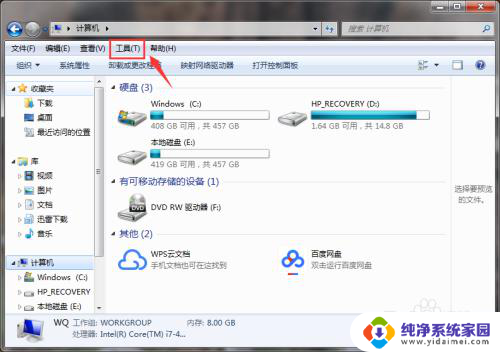
2.如果上方没有那一条菜单栏,我们就点击左上角的“组织”。
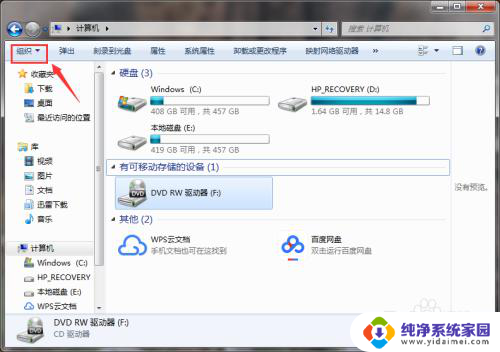
3.在“组织”中选择“布局”,然后选中“菜单栏”一项,就会显示出菜单栏了。
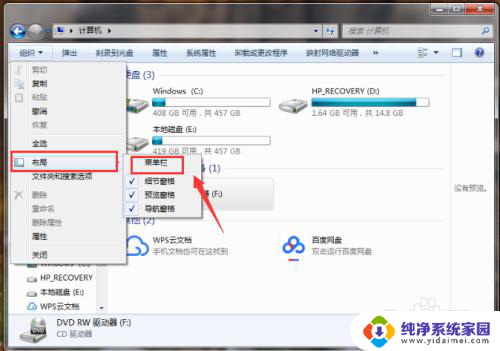
4.然后,我们选中“工具”中的“文件夹选项”,进入界面中。
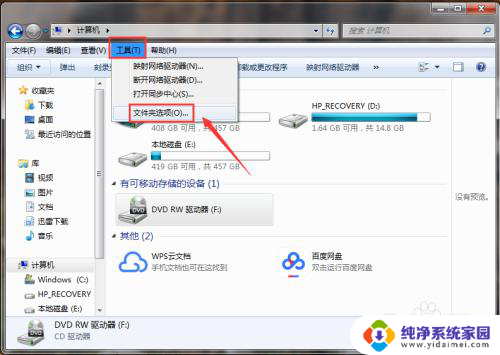
5.在“文件夹选项”窗口中,我们选中“查看”页面。
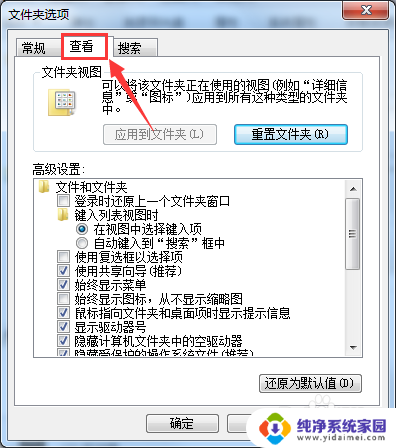
6.在“查看”页面的“高级设置”中,下拉滚动条。找到图中所示的那一项选中,点击确定即可。
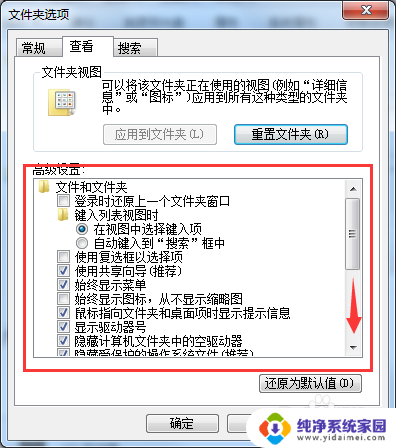
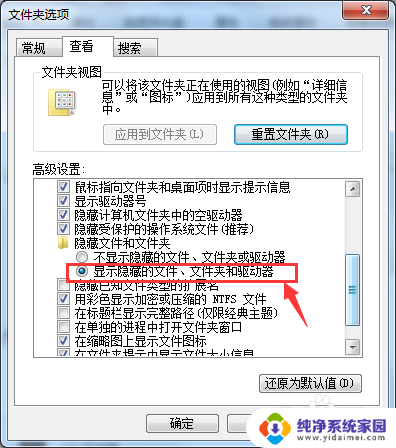
以上就是如何让隐藏的文件夹显示出来的全部内容,如果你遇到了这种问题,不妨尝试按照小编的方法来解决吧,希望这对你有所帮助。